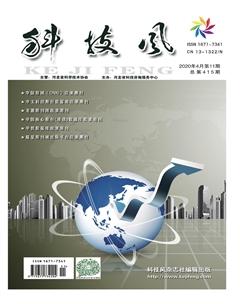Microsoft Office办公软件在办公自动化中的应用技巧分析

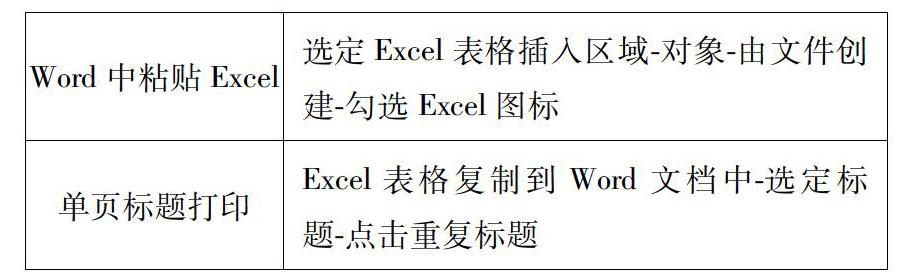

摘 要:办公自动化主要是指将现代办公与计算机相结合的全新办公方式,办公室内使用的各种技术及设备均属于办公自动化的重要组成部分。办公自动化有助于提升办公效率,提高办公规范化及各项事务处理的准确性,现已成为社会进步发展的必然趋势。推行办公自动化需要各类办公软件的支持,其中Microsoft Office办公软件是目前办公自动化领域应用最为广泛的办公软件,准确掌握其应用技巧是每个办公室工作人员均需要具备的基本能力,本文重点分析Microsoft Office办公软件在办公自动化中的应用技巧,希望为相关人员提供必要的参考。
关键词:Microsoft Office办公软件;办公自动化;应用技巧
当前,我国已经全面步入信息时代,计算机在各行各业中全面普及,人们的办公方式出现明显变化,办公自动化技术日趋完善。办公自动化可提高工作质量和效率,与传统办公模式相比优势显著。在实际应用办公自动化过程中必然会使用Microsoft Office办公软件,掌握软件的应用技巧有助于提高办公自动化水平,为此相关人员需要加强学习研究。
一、办公软件在办公自动化中应用的意义
办公自动化是近年来兴起的全新理念,是以互联网技术为基础,将计算机作为办公核心,利用现代化的通信技术及办公设备,对各类信息及数据资源进行采集、加工、整理、储存及使用的工作流程。通过办公自动化可促进办公室信息共享,实现不同部门间的协同工作,解决传统办公模式效率低下,流程复杂等方面的问题,进而实现科学的管理决策,提高工作质量及工作效率。办公自动化的基础是办公软件,Microsoft Office办公软件主要包括文字处理、幻灯片制作、表格制作、数据库处理等功能,可实现数据统计、会议记录、数字化办公等多种功能[1]。
办公自动化与科技的发展关系密切,将Microsoft Office办公软件应用于办公自动化领域之中能够提高各类先进办公设备的使用效率,实现各类办公事务的人机协同化处理,可提高办公效率。Microsoft Office办公软件在办公自动化领域的应用代表了自动化管理模式的全面革新,常规的等级化层次管理系统逐渐被取代,办公室信息交流更加通畅灵活,在各个部门间可组成网络化的结构,有助于实现办公的流程化、规范化、标准化,也可实现信息传输的多元化及管理的扁平化,因此Microsoft Office办公软件在办公自动化推进过程中具有不可替代的作用,相关人员需深入学习研究软件的使用技巧,提高自身的应用能力。
二、Word的使用技巧
(一)日期、时间、数字中小数点的快速输入
Word是办公室常用的文字处理软件,在利用Word办公过程中经常需要在文档末尾及某一段文字中插入时间和日期,常规的手动输入方式速度比较慢,在中英文符号切换的过程中极易产生错误,多次反复输入会造成严重的时间浪费,针对此类问题,可利用Word中的处理技巧,同时按住Alt+shift+T及Alt+shift+D便可插入时间和日期,这种操作模式可节省时间,避免中英文符号切换,也可提高插入的准确度。在利用Word软件办公过程中往往需要输入诸多数字,在涉及到小数点过程中中文状态下输入会显示为句号,中英文切换会造成时间浪费。针对此类问题,操作人员可利用Word软件中的自动更正功能,点击工具,打开自动更正,在替换内容中填入“。。”,“.”,单击确定后可实现在中文拼音模式下输入数字小数点的操作,这种方法在Excel数据表格的处理中也具有良好的作用[2]。
(二)Word中粘贴Excel的技巧及单页标题打印方法
在利用Word处理文字时经常需要引用Excel表格中的相关内容,此时如果只是进行简单的复制粘贴则无法保证Word文档的排版效果,且Excel表格中的数据修改等功能也无法得到有效利用,为此需采用合理的技巧,将Excel表格于Word文档有效融合,便于对数据资源的查找及整理,也可避免反复粘贴带来的不便。在实际操作中可在Word中需要插入Excel表格的区域点击插入,弹出菜单后点击对象及由文件创建,选择需要插入的Excel表格,勾选图标后即可完成插入,经过上述操作后Word文档与Excel表格有效结合,二者能够同时保存。在编排Word文档过程中经常需要进行单页标题打印,为解决此类问题,很多人会利用Word中的表格功能,这种方法的主要缺陷为文档在实际打印完成后并无标题,且最后一页大部分为空白頁,正确的操作方法可将Excel表格复制到Word文档中,将需要设置为标题的部分选定后点击重复标题即可。
(三)自动格式的取消方法
在实际利用Word进行文字处理过程中必然会涉及到大标题及小标题,在对标题进行编号后,Word文档会自动默认标题格式,但部分情况下我们并不需要这种默认,而且这种格式也会对文档的排版美观度产生一定影响,此时利用删除标题号可将自动格式取消,但在进行二级标题输入过程中依然会出现这种格式。为解决此类问题,可利用快捷键Ctrl+Z取消格式的套用,避免二级标题自动套用格式的问题。
(四)嵌入字体及光标定位
在Word文字处理中经常需要嵌入字体,很多办公人员在此类操作中遇到诸多问题。在实际操作中可利用工具中的选项功能,保存嵌入的字体后取消True Type字体,此时可将文档的容量压缩,在其他电脑操作时只需利用嵌入语言数据操作便可准确呈现相关数据内容。快速光标定位是Word文字处理中实用性较强的功能,具体操作中可利用Shift+F5完成。
三、Excel表格的使用技巧
(一)多行多列及不相邻空行的信息处理
Excel表格是办公自动化中经常使用的软件,在实际处理表格中经常涉及到多行多列数据的处理,录入数据过程中前后无法兼顾,导致数据处理产生错误,为此在Excel表格操作过程中可利用隐藏操作模式,将需要隐藏的数据勾选,点击鼠标右键,选择隐藏功能,操作后选定的数据便可自动隐藏,通过这种操作方式可确保数据的准确录入。在表格数据处理完成后,可将光标移动至表格右上角,全选表格后,在格式菜单中选择行,选择取消隐藏功能,此时表格内的数据信息便可完整呈现。Excel表格处理不相邻的空行时,可在最后一列的位置添加一列,将其命名为删除列,在初始位置单元格输入1、2两个数字,通过Excel表格中的自动填充命令操作将其填充至表格尾部。完成操作后将表格全选,并点击排列及主要关键词选项,选择删除列并点击降序操作,通过上述技巧能够将不相邻的空行调整至相邻的位置,再次点击删除列可将全部空行都删除。利用这种操作方法可有效解决表格中不相邻空行的相关问题,具有极强的实用性。
多行多列处理
勾选需隐藏数据-单击右键-隐藏-光标移动右上角-全选表格-取消隐藏
不相邻数据处理
最后一列添加删除列-初始单元格输入1、2-自动填充-全选表格-主要关键词、排列-选择删除列-降序排列
(二)条件单元格的选择及计算误差的控制
Excel表格数据处理过程中经常涉及到特定条件的单元格,在对这些单元格进行数据处理过程中如果一一选择,会导致工作量增加,且这些单元格不在相邻位置,极容易漏选。为解决此类问题,可利用Excel表格中的定位功能,点击编辑、定位,选择条件格式命令,点击相同及全部选项,可将相同条件的单元格选中。Excel表格具有计算功能,该功能也属于办公自动化中常用的功能,在实际应用Excel表格计算过程中,其产生的结果往往与计算器结果不同,分析其中原因,主要是Excel表格无法四舍五入。为解决Excel表格在计算数据过程中存在的误差,可点击工具及重新计算选项,点击工作簿中的显示数值为准,点击确定便可实现准确计算,也可以利用函数中的round公式解决无法四舍五入的问题[3]。
(三)重复数据删除及数据条的应用
在实际应用Excel表格处理数据过程中经常涉及重复数据的问题,单纯依靠人工检查无法确保所有问题都能够被查出,为此可利用Excel中的删除重复数据功能,在操作中需确定重复数据区域,点击功能区及数据按钮,点解删除重复项即可完成操作。部分办公人员在处理数据的过程中需要利用不同颜色标注某一列数据,以提高其直观程度。在具体操作中可选择需要标识的数据区域,点击开始、样式、条件格式,选择数据条及蓝色数据条,即可完成数据的颜色标记,在完成标记后也可对数据进行排列和筛选。
四、结语
Microsoft Office辦公软件是办公自动化的重要组成部分,其中Word、Excel等软件包含诸多实用技巧,相关人员需加强学习和研究,不断提高应用水平。
参考文献:
[1]许新玲,陈建,王善勤.基于MS Office软件实现办公自动化的几个实例分析[J].滁州职业技术学院学报,2017,16(03):52-55.
[2]俞燕萍.“微视频”在中职《计算机应用基础》课程“Office 2010办公自动软件”教学中的实践应用[J].信息记录材料,2017,18(02):111-114.
[3]段悦.Office Excel软件在办公自动化中的有效应用[J].电脑编程技巧与维护,2017(10):68-70.
作者简介:杨宏慧,毕业于安徽师范大学教育学专业,学士学位,现于上海信息技术学校计算机系任教。